Comment réparer «Impossible de se connecter à l'hôte» dans Ready ou non
Dépannage de l'erreur "Impossible de se connecter à l'hôte" dans Ready ou non
L'un des problèmes les plus frustrants de prêt ou non est l'incapacité de se connecter aux jeux. Bien que les développeurs travaillent probablement sur une solution permanente, un correctif n'est pas garanti de sitôt. Ce guide fournit des solutions pour résoudre l'erreur persistante "Impossible de se connecter à l'hôte".
Comprendre l'erreur
L'erreur "Impossible de se connecter à l'hôte" indique généralement un problème empêchant votre connexion aux serveurs du jeu. Plusieurs facteurs peuvent contribuer, notamment une mauvaise connectivité Internet, des fichiers de jeu corrompus, des décalages de version et des applications d'arrière-plan interférentes. Il peut être difficile de déterminer la cause exacte, mais ces étapes de dépannage offrent des solutions potentielles.
Solutions pour l'erreur "Impossible de se connecter à l'hôte"

Voici plusieurs méthodes à essayer:
- Redémarrer le jeu et la plate-forme: Un simple redémarrage de prêt ou non et votre lanceur de jeux (par exemple, Steam) est souvent la correction la plus rapide.
- Vérifiez les fichiers de jeu: Les fichiers de jeu corrompus ou manquants sont un coupable commun. Utilisez l'outil de vérification de fichiers de votre lanceur de jeux. Dans Steam, cela se trouve sous la bibliothèque> Cliquez avec le bouton droit Ready ou non Propriétés> Fichiers locaux> Vérifiez l'intégrité des fichiers de jeu.
- Ajouter prêt ou non à des exceptions de pare-feu: Bien que rare, le pare-feu Windows peut parfois interférer. Ajouter prêt ou non comme une application autorisée dans les paramètres du pare-feu de votre défenseur Windows (panneau de configuration> Système et sécurité> Vermeau à feu de défenseur Windows> Applications autorisées).
- Désactiver les VPN et les applications d'arrière-plan inutiles: Les VPN, bien que parfois bénéfiques pour réduire le ping, peuvent également causer des problèmes de connexion. Désactivez votre VPN et fermez toutes les applications d'arrière-plan inutiles lors de la lecture.
- Ajuster le mode DirectX (DX): Dans de rares cas, les options de lancement peuvent contribuer à l'erreur. Expérimentez avec différents modes DirectX si d'autres solutions échouent.
- Réinstaller le jeu: En dernier recours, effectuez une réinstallation propre. Désinstaller le jeu via votre lanceur, supprimer manuellement tous les fichiers et dossiers de jeu restants et effacer tous les fichiers connexes de votre dossier AppData local (% localappdata% dans Windows).
L'erreur "Impossible de se connecter à l'hôte" est indéniablement frustrant, mais ces étapes devraient aider à résoudre le problème. N'oubliez pas d'essayer chaque solution méthodiquement.
- Prêt ou non * est actuellement disponible sur PC.



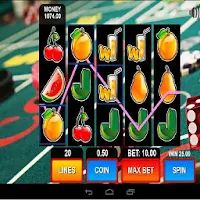


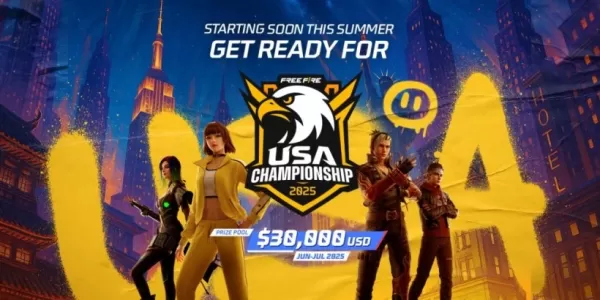

















![FurrHouse [Ch. 3]](https://images.dshu.net/uploads/30/1719555089667e54115d59f.jpg)




